graph prism多组柱状图
软件: prism
GraphPad Prism多组柱状图绘制指南
一、前期准备:选择合适的表格类型
在GraphPad Prism中绘制多组柱状图,首先需根据数据特点选择数据表格类型,这是后续绘图的基础:
原始数据(Raw Data):若需软件自动计算每组的均值、标准差(SD)或其他统计量,选择“Column graphs”(柱状图表格)。此时无需提前计算统计值,直接输入原始数据即可。
汇总数据(Summary Data):若已将数据整理为均值、SD、样本数等形式,选择“Grouped”(行列分组表)。需指定样本数(如每组有5个重复样本),以便软件正确绘制误差线。
二、基础绘制步骤(以原始数据为例)
1. 新建表格与数据输入
打开GraphPad Prism,点击“New table & graph”,选择“Column graphs”;
在“Data table”中,每列表示一组(如对照组、实验组、阳性对照组),行代表每个样本的原始数据;
输入完成后,软件会自动生成均值柱和SD误差线(若未显示,可在后续步骤中手动添加)。
2. 选择柱状图类型
点击左侧“Graphs”,选择“Data1”(当前数据表对应的图形);
在“Change Graph Type”界面,选择“Summary data”下的“Mean with SD”(均值+标准差)或“Mean with SEM”(均值+标准误,适用于推断统计);
点击“OK”,软件自动生成基础多组柱状图。
三、进阶调整:交错/分隔柱状图
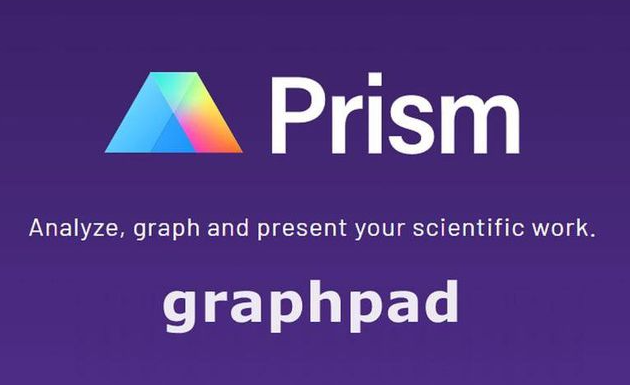
若需展示多变量间的对比(如不同药物在不同剂量下的效果),可将普通柱状图转换为交错柱状图(Interleaved Bars)或分隔柱状图(Separated Bars):
交错柱状图:相邻柱子部分重叠,适合展示少量组别的对比;
点击“Change”→“Format Graph”→“Appearance”,选择“Interleaved bars”;
调整“Offset”(偏移量)控制重叠程度。
分隔柱状图:柱子完全分开,适合展示多组多变量的清晰对比;
进入“Format Graph”→“Data Sets on Graph”,选中除第一个数据集外的所有数据集;
在“Relation of selected data set with the previous one”中选择“Separated (Grouped)”;
点击“OK”,柱子会自动分隔排列。
四、美化与优化细节
1. 柱子样式调整
双击柱子进入“Format Data Series”,可修改:
填充颜色:选择单一颜色或渐变,避免使用过多鲜艳颜色;
边框:调整粗细(建议1-2pt)和颜色(建议与填充色协调);
图案:若需区分多个组,可添加斜线、点状等图案,但需确保清晰可辨。
2. 坐标轴与标签优化
Y轴:双击Y轴进入“Format Axes”,可调整:
范围:设置最小值(如0)和最大值,避免数据被截断;
刻度:增加主刻度和次刻度的密度,提升可读性;
标签:添加单位(如“min”“ng/mL”),字体建议使用Arial或Times New Roman。
X轴:双击X轴调整:
分组标签:将标签设置为“Horizontal”(水平),避免倾斜影响阅读;
位置:调整“Label position”为“Below”,确保标签与柱子对应。
3. 图例与标题
图例:默认显示在图形右侧,可拖动至合适位置(如下方);
标题:双击标题修改内容,字体大小建议与坐标轴标签一致(12-14pt);
避免冗余:若图形主题明确,可删除不必要的标题或图例。
五、常见问题解决
中文显示乱码:双击文本(如标题、标签),在“Font”中选择支持中文的字体(如宋体、微软雅黑);
误差线不显示:确保在“Change Graph Type”中选择了“Mean with SD/SEM”,或在“Format Data Series”中开启了误差线;
柱子宽度调整:进入“Format Graph”→“Appearance”,调整“Bar width”(柱宽)参数,建议设置为“0.6-0.8”(相对值),避免过宽或过窄。
通过上面步骤,可在GraphPad Prism中快速绘制清晰、专业的多组柱状图,有效展示不同组别间的数据差异。
一、前期准备:选择合适的表格类型
在GraphPad Prism中绘制多组柱状图,首先需根据数据特点选择数据表格类型,这是后续绘图的基础:
原始数据(Raw Data):若需软件自动计算每组的均值、标准差(SD)或其他统计量,选择“Column graphs”(柱状图表格)。此时无需提前计算统计值,直接输入原始数据即可。
汇总数据(Summary Data):若已将数据整理为均值、SD、样本数等形式,选择“Grouped”(行列分组表)。需指定样本数(如每组有5个重复样本),以便软件正确绘制误差线。
二、基础绘制步骤(以原始数据为例)
1. 新建表格与数据输入
打开GraphPad Prism,点击“New table & graph”,选择“Column graphs”;
在“Data table”中,每列表示一组(如对照组、实验组、阳性对照组),行代表每个样本的原始数据;
输入完成后,软件会自动生成均值柱和SD误差线(若未显示,可在后续步骤中手动添加)。
2. 选择柱状图类型
点击左侧“Graphs”,选择“Data1”(当前数据表对应的图形);
在“Change Graph Type”界面,选择“Summary data”下的“Mean with SD”(均值+标准差)或“Mean with SEM”(均值+标准误,适用于推断统计);
点击“OK”,软件自动生成基础多组柱状图。
三、进阶调整:交错/分隔柱状图
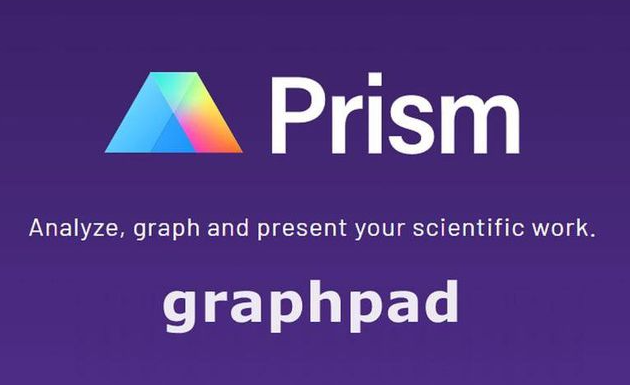
若需展示多变量间的对比(如不同药物在不同剂量下的效果),可将普通柱状图转换为交错柱状图(Interleaved Bars)或分隔柱状图(Separated Bars):
交错柱状图:相邻柱子部分重叠,适合展示少量组别的对比;
点击“Change”→“Format Graph”→“Appearance”,选择“Interleaved bars”;
调整“Offset”(偏移量)控制重叠程度。
分隔柱状图:柱子完全分开,适合展示多组多变量的清晰对比;
进入“Format Graph”→“Data Sets on Graph”,选中除第一个数据集外的所有数据集;
在“Relation of selected data set with the previous one”中选择“Separated (Grouped)”;
点击“OK”,柱子会自动分隔排列。
四、美化与优化细节
1. 柱子样式调整
双击柱子进入“Format Data Series”,可修改:
填充颜色:选择单一颜色或渐变,避免使用过多鲜艳颜色;
边框:调整粗细(建议1-2pt)和颜色(建议与填充色协调);
图案:若需区分多个组,可添加斜线、点状等图案,但需确保清晰可辨。
2. 坐标轴与标签优化
Y轴:双击Y轴进入“Format Axes”,可调整:
范围:设置最小值(如0)和最大值,避免数据被截断;
刻度:增加主刻度和次刻度的密度,提升可读性;
标签:添加单位(如“min”“ng/mL”),字体建议使用Arial或Times New Roman。
X轴:双击X轴调整:
分组标签:将标签设置为“Horizontal”(水平),避免倾斜影响阅读;
位置:调整“Label position”为“Below”,确保标签与柱子对应。
3. 图例与标题
图例:默认显示在图形右侧,可拖动至合适位置(如下方);
标题:双击标题修改内容,字体大小建议与坐标轴标签一致(12-14pt);
避免冗余:若图形主题明确,可删除不必要的标题或图例。
五、常见问题解决
中文显示乱码:双击文本(如标题、标签),在“Font”中选择支持中文的字体(如宋体、微软雅黑);
误差线不显示:确保在“Change Graph Type”中选择了“Mean with SD/SEM”,或在“Format Data Series”中开启了误差线;
柱子宽度调整:进入“Format Graph”→“Appearance”,调整“Bar width”(柱宽)参数,建议设置为“0.6-0.8”(相对值),避免过宽或过窄。
通过上面步骤,可在GraphPad Prism中快速绘制清晰、专业的多组柱状图,有效展示不同组别间的数据差异。











